win11系统兼容检测 如何查看电脑是否符合Windows 11硬件要求
随着Windows 11系统的发布,许多用户都迫切想知道自己的电脑是否符合新系统的硬件要求,为了帮助用户轻松检测电脑的兼容性,微软推出了一款Win11系统兼容性检测工具。通过这个工具,用户可以快速了解自己的电脑是否满足Windows 11的硬件要求,包括处理器、内存、存储空间和显卡等方面。使用这个工具,可以帮助用户更好地做出升级决策,以确保系统的正常运行和稳定性。

相较于 win11系统兼容检测 10,win11系统兼容检测 11 对硬件有着更高的要求,并不是所有的电脑都能顺利升级。如果你想要升级或全新安装 win11系统兼容检测 11,就必须满足基本的系统要求。
本文将帮助你了解 win11系统兼容检测 11 的基本硬件要求,以及如何检查电脑是否满足这些条件。
win11系统兼容检测 11 基本硬件要求要顺利安装或升级到 win11系统兼容检测 11,你的电脑需要满足以下基本要求。如果不符合这些标准,将无法安装 win11系统兼容检测 11:
win11系统兼容检测 11 仅提供 64 位版本。对于 win11系统兼容检测 11 家庭版,首次设置时需要联网并登录 Microsoft 帐户。从 S 模式切换到正常模式也需要网络连接。虽然支持 TPM 1.2 的设备可以通过一些方法绕过 TPM 2.0 检测来安装 win11系统兼容检测 11,但微软强烈不建议这样做,以确保系统的安全性和稳定性。 win11系统兼容检测 11 特定功能要求除了基本硬件要求,win11系统兼容检测 11 的某些特定功能还需要额外的硬件支持。以下是这些功能的详细要求:
功能额外要求5G 支持需要支持 5G 的调制解调器自动 HDR需要 HDR 显示器BitLocker to Go需要 U 盘(win11系统兼容检测 11 专业版及以上版本)客户端 Hyper-V需要支持 SLAT 的处理器(win11系统兼容检测 11 专业版及以上版本)Cortana需要麦克风和扬声器,在指定国家/地区可用DirectStorage需要 NVMe SSD 和支持 DirectX12 的 GPUDirectX 12 Ultimate适用于受支持的游戏和显卡状态功能需要有能够检测人与设备距离的传感器或用于与设备互动的传感器智能视频会议需要摄像头、麦克风和音频输出设备多语音助手(MVA)需要麦克风和音频输出设备窗口贴靠布局三列布局需要 1920 像素以上宽度的屏幕从任务栏静音和取消静音需要摄像头、麦克风和音频输出空间音效需要支持该功能的硬件和软件Microsoft Teams需要摄像头、麦克风和音频输出触控需要支持多点触控的屏幕或显示器双重验证需要 PIN、生物识别或具有 Wi-Fi/蓝牙的手机。语音输入需要麦克风语音唤醒需要具有现代待机电源模式和麦克风Wi-Fi 6E需要支持 Wi-Fi 6E 的新 WLAN IHV 硬件和驱动程序win11系统兼容检测 Hello需要 IR 成像摄像头或指纹读取器。没有生物传感器的设备可以使用 win11系统兼容检测 Hello PIN 或 Microsoft 兼容的便携式安全密钥win11系统兼容检测 投影需要支持 WDDM 2.0 和 Wi-Fi 直连的硬件。Xbox 应用程序需要 Xbox Live 帐户或 Xbox Game Pass 订阅。Xbox 应用程序的某些功能需要 Xbox Live 帐户和有效的 Xbox Game Pass 订阅。这些服务并非在所有地区都提供,有关详细信息,请访问 Xbox Live 国家和地区。
检查电脑是否兼容 win11系统兼容检测 11如果你不熟悉自己的电脑硬件配置,微软提供了「电脑健康状况检查」工具,方便检测硬件是否达到安装 win11系统兼容检测 11 的基本条件。
1、从微软官网下载并安装「win11系统兼容检测 电脑健康状况检查」应用。
2、打开应用,点击「立即检查」。程序会弹出一个窗口,显示你的硬件配置,并告知是否满足 win11系统兼容检测 11 的最低安装要求。
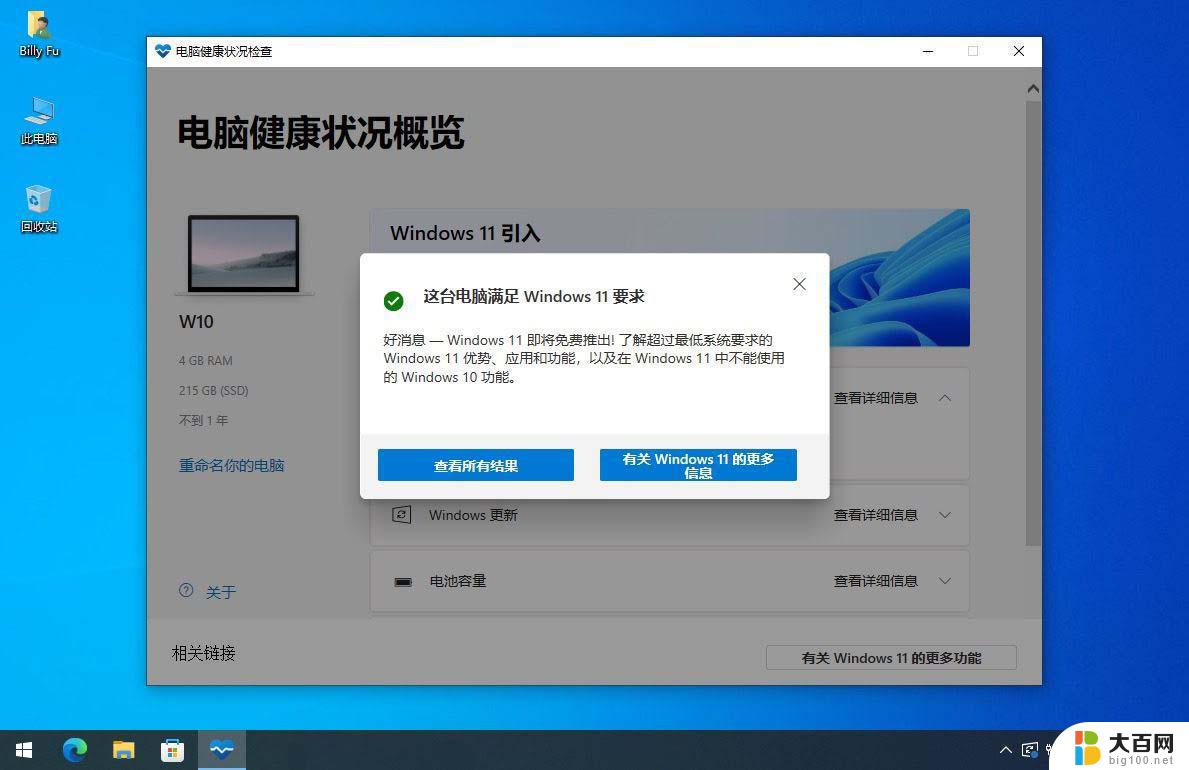
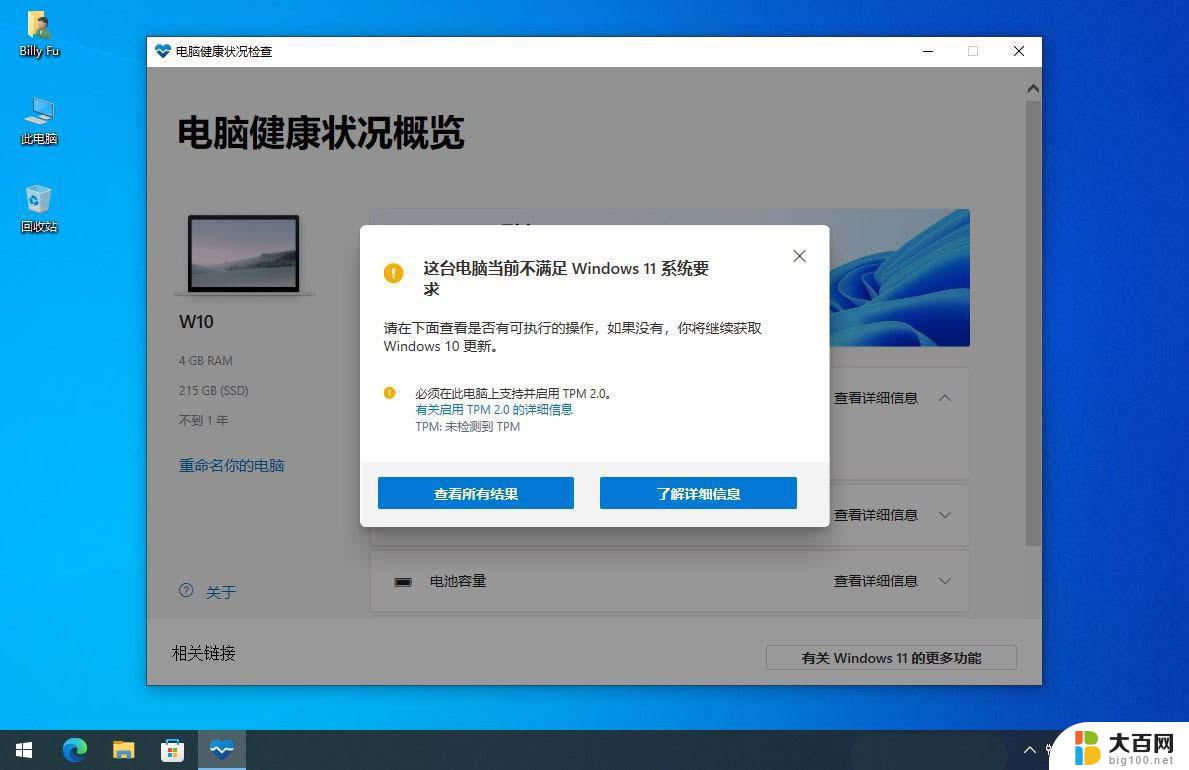
如果你的电脑是近一两年购买的,但提示「这台电脑当前不满足 win11系统兼容检测 系统要求」,这通常是 TPM 或安全启动没打开导致的。你可以进入 UEFI 设置,按以下步骤操作:
AMD 处理器:在 BIOS/UEFI 的高级设置中开启 AMD fTPM(固件 TPM)功能。Intel 处理器:在 BIOS/UEFI 的高级设置中开启 Intel PTT(平台信任技术)功能。设置完成后,重启电脑,并用「电脑健康状况检查」应用重新进行兼容性检查。
自 2021 年 win11系统兼容检测 11 推出以来,现在仍有上亿用户在使用 win11系统兼容检测 10,但微软计划在 2025 年 10 月停止对 win11系统兼容检测 10 的支持。如果你的电脑满足硬件条件,及时升级到 win11系统兼容检测 11 是个不错的选择。
以上就是win11系统兼容检测的全部内容,有出现这种现象的小伙伴不妨根据小编的方法来解决吧,希望能够对大家有所帮助。
win11系统兼容检测 如何查看电脑是否符合Windows 11硬件要求相关教程
- win11系统如何查看别人共享的文件夹 Win11系统如何查看共享文件
- win11查看应用自启 Windows11系统如何查看开机自启软件
- windows11如何找到我的电脑 如何查看电脑属性win11系统
- win11怎么查看系统 版本 Windows11如何查看系统版本信息
- 显卡驱动 系统不兼容 Win11系统显卡驱动不兼容解决方法
- 设置win11兼容性 Windows11兼容模式设置步骤
- 显卡驱动与win11不兼容 Win11系统与显卡驱动不兼容怎么办
- win11如何查看电脑硬盘容量 电脑硬盘详细信息在哪里找
- win11系统如何查看日志 win11系统日志查看方法
- 您的电脑不满足win11 Win11系统要求不满足的解决方案
- win11系统卡死机 Win11开机卡死在桌面解决方法
- win11怎么链接局域网的文件夹共享 Win11如何快速分享文件
- 联想win11电池状态80%充到100% win11充电上限80如何设置回100
- win11删除了edge浏览器怎么办 Win11自带浏览器Edge恢复方法
- win11系统怎么登录输入法 win11输入法设置教程详解
- win11怎么设置我的电脑打开就是此电脑 win11桌面显示此电脑方法设置
win11系统教程推荐
- 1 联想win11电池状态80%充到100% win11充电上限80如何设置回100
- 2 win11文件夹为什么是黑色背景 Win11文件夹背景变成黑色怎么调回原来颜色
- 3 win11设置 任务栏不合并 win11任务栏怎么设置不合并
- 4 win11更新过后有个了解此图片 Win11 24H2升级后图片无法显示怎么办
- 5 文件图标无法拖动win11 Win11桌面图标无法拖动怎么办
- 6 win11如何更改头像 win11怎么换登录界面头像
- 7 0x80004005无法访问共享win11 Win11系统共享文件0x80004005错误解决方法
- 8 win11电脑的壁纸怎么换回系统本来的 如何将白桃壁纸恢复为系统壁纸
- 9 win11他人电脑无权访问 Win11共享文件无权限访问怎么办
- 10 win11记事本发送至桌面 Win11如何快速分享文件